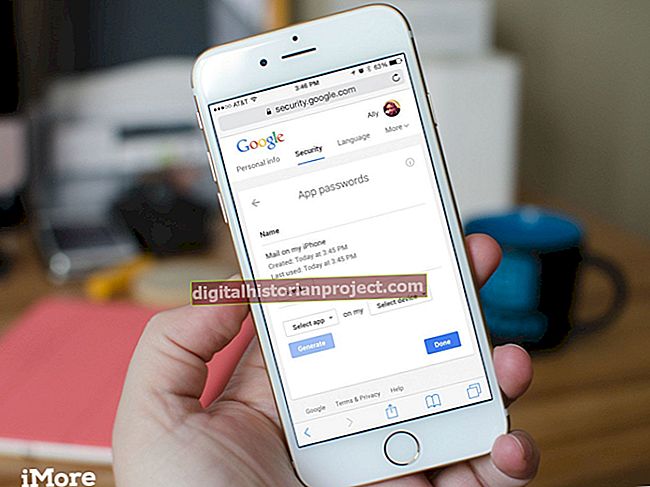Ang paggamit ng dual monitor ay nagdaragdag ng pagiging produktibo ng negosyo sa pamamagitan ng sabay na pagpapakita ng maraming mga dokumento o programa. Bagaman mas karaniwang ginagamit ng mga gumagamit ng desktop ang pag-set up na ito, karamihan sa mga laptop ay sumusuporta sa mga dalawahang monitor sa pamamagitan ng pagkonekta ng isang panlabas na monitor sa isang VGA o isang HDMI port. Kapag pinapalawak ang iyong desktop sa dalawang screen, ang isang monitor ay kumikilos bilang pangunahing kung saan unang lilitaw ang mga pop-up at desktop shortcut. Ang pagtatakda ng panlabas na monitor bilang pangunahing pangunahing pag-override sa pinagsamang screen, na kung saan ay paunang itinakda bilang pangunahing.
Bakit Ilipat ang Pangunahing Display
Kapag ikinonekta mo ang isang pangalawang monitor sa isang laptop, ang laptop screen ay default bilang pangunahing display. Ang paglilipat ng pangunahing display ay hindi karaniwan ngunit mas gusto ng ilang mga gumagamit na ilipat ang pangunahing sa panlabas na screen.
Sa ilang mga kaso, ang panlabas na monitor ay isang mas mataas na kalidad na display at ito ay gumagana nang mas mahusay para sa iyong pangunahing pagtingin habang ang system ay konektado. Ang isang laptop na may isang hindi magandang kalidad ng screen o isang sirang screen ay maaari ding gumana habang ginagamit ang panlabas na monitor bilang pangunahing portal ng pagtingin.
Gamit ang panlabas na screen ay kapaki-pakinabang din para sa mga pagtatanghal sa isang pulong sa negosyo. Maaari mo lamang ikonekta ang iyong screen sa isang panlabas na display para sa isang pagbabahagi sa screen ngunit ang paggamit ng parehong mga screen ay nangangahulugang maaari mong ilipat ang maraming mga dokumento sa pagitan ng mga ipinapakita para sa isang mas kumplikadong pagtatanghal na nangangailangan ng higit sa isang simpleng pagtatanghal ng istilo ng PowerPoint.
Maaari mong panatilihin ang mga spreadsheet at dokumento na idle sa laptop screen at hilahin lamang ang mga ito sa pangunahing screen kapag handa na. Ang sistema ay napaka mabisa at gumagana nang maayos para sa maraming mga pagtatanghal at pagpupulong sa negosyo at paaralan.
Ang pagdidiskonekta sa panlabas na monitor ay ibabalik ang laptop sa normal na pag-andar at ang screen ng laptop ay default na ibabalik sa pangunahing at tanging pagpipilian sa screen kapag tinanggal ang cable.
Mga Setting ng Panlabas na Display ng Windows
Ang pag-set up ng panlabas na display sa Windows ay simple. Ikonekta ang panlabas na monitor sa VGA o HDMI port sa iyong laptop at lakas sa monitor.
Mag-right click sa isang walang laman na lugar ng Windows desktop at piliin Resolution ng Screen. Bilang kahalili, i-type ang resolusyon ng screen habang tinitingnan ang Start screen, mag-click Mga setting at piliin Ayusin ang Resolution ng Screen.
I-click ang Maramihang Ipinapakita drop-down na menu at piliin ang Palawakin ang Mga Pagpapakita na Ito. Hindi ka maaaring pumili ng pangunahing display kapag ang pag-clone ng iyong screen o pagpapakita ng isang solong monitor.
I-click ang panlabas na monitor mula sa tuktok na larawan. Kung nagkakaproblema ka sa pagtukoy ng monitor, mag-click Kilalanin upang makita ang isang numero sa parehong mga screen. Ang numero na ipinakita sa iyong monitor ay tumutugma sa bilang sa graphic.
Suriin Gawin Ito ang Aking Pangunahing Display at mag-click Mag-apply. Mag-click OK lang upang mai-save ang lahat ng mga pagbabago isara ang window. Subukan ang system upang matiyak na ang iyong mga setting ay tama. Ang panlabas na monitor ay dapat gumana bilang pangunahing pagpapakita ngunit maaari mo pa ring i-drag ang mga item sa pagitan ng laptop at panlabas na monitor.
Pag-set up ng Panlabas na iOS ng iOS
Ang proseso ng pag-setup ay medyo naiiba sa iOS ngunit ang pangkalahatang konsepto ay pareho. Nag-aalok ang platform ng mirror screen display upang mai-clone lamang ang iyong laptop screen sa panlabas na display. Laktawan ang opsyong ito subalit at mag-set up upang magamit ang parehong mga pagpapakita gamit ang panlabas bilang iyong pangunahing.
Patayin ang iyong laptop at isara ang takip. Ikonekta ang panlabas na monitor gamit ang isang VGA cord. Buksan ang talukap ng mata at simulan ang iyong laptop. Susubukan ka nito Detect Display. Piliin ang prompt upang buksan ang Mga Setting ng Display screen
Pumili ka Pinalawak na Display at itakda ang iyong panlabas na monitor bilang pangunahing o bilang 1 posisyon I-save ang mga setting at gamitin ang iyong system gamit ang bagong pagsasaayos.